Отчет по предмету – это удобный инструмент, который позволяет оперативно проанализировать нишу по ключевым параметрам, оценить ее перспективность для выхода на рынок или расширения товарной матрицы.
¶ Как найти отчет?
Нажми на Предмет в инструменте Выбор ниши.
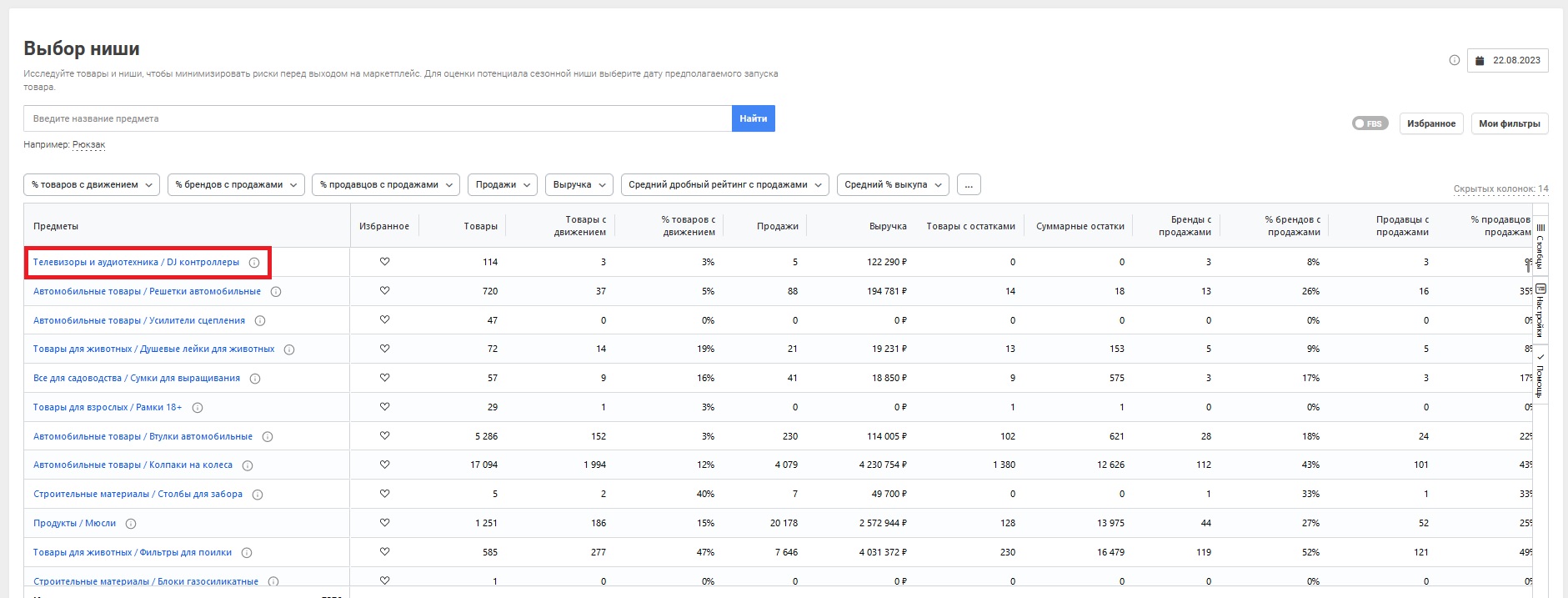
Или нажми на предмет в любом отчете.
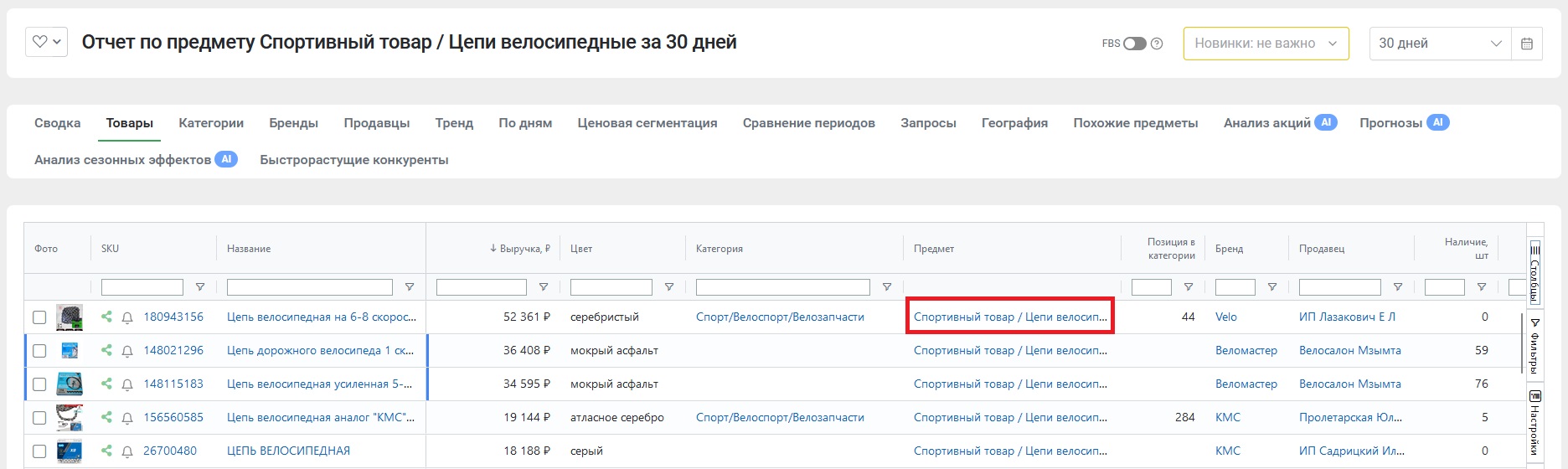
На странице с отчетом работает бот, который помогает найти нишу. Рассказали, как с ним работать, в статье Ассистент выбора ниши AI (Wildberries).
¶ Избранное
Отчет по интересующему предмету можно добавить в избранное нажатием на иконку Избранное, чтобы в дальнейшем быстро находить отчет.

¶ Что есть в отчете?
В верхней части страницы отчета расположены вкладки с отчетами:
¶ Сводка
В этой вкладке ты можешь найти основные показатели по предмету в виде таблиц и графиков. Что там есть? Объем ниши, анализ участия в акциях, распределение товаров в предмете по ценовым сегментам, география заказов, топ запросов, топ товаров, топ продавцов и топ брендов. Более подробно об этом отчете можно прочитать в статье Сводный отчет по предмету.
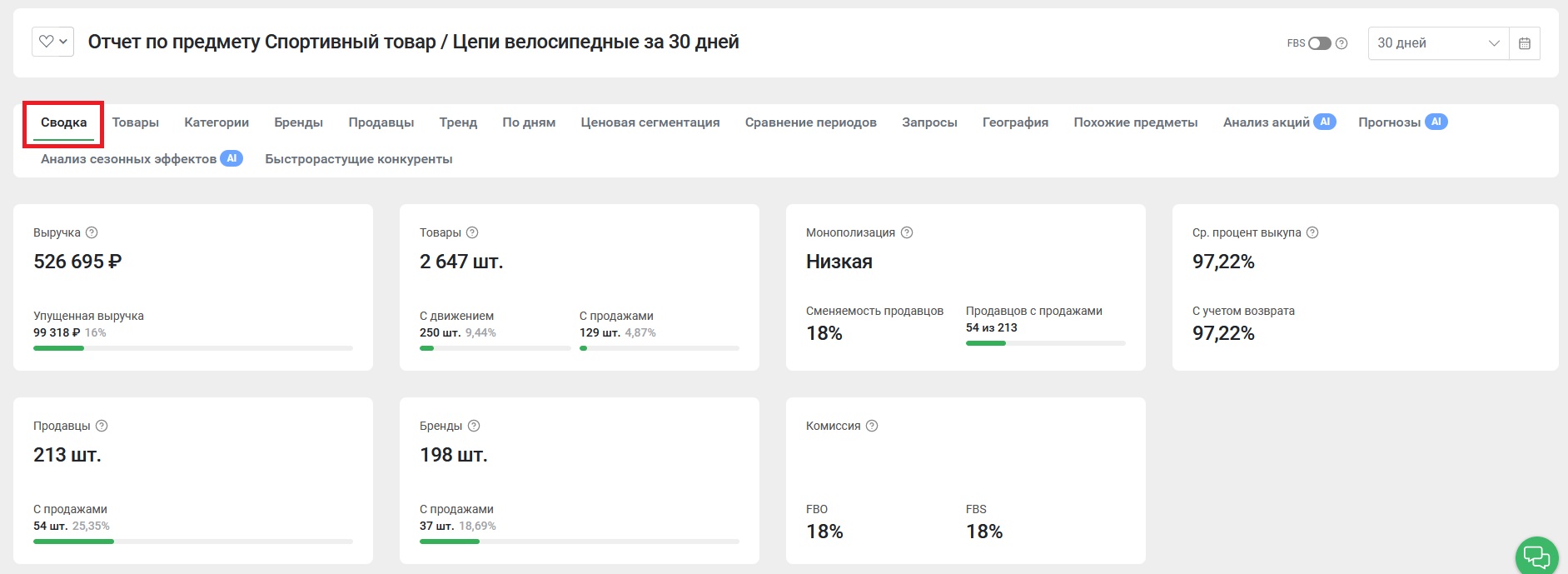
¶ Товары
Отчет по товарам – это сводная таблица за выбранный период по анализируемому предмету. Здесь собраны основные данные по товарам из предмета, включая финансовые показатели (процент выкупа, цена, продажи).
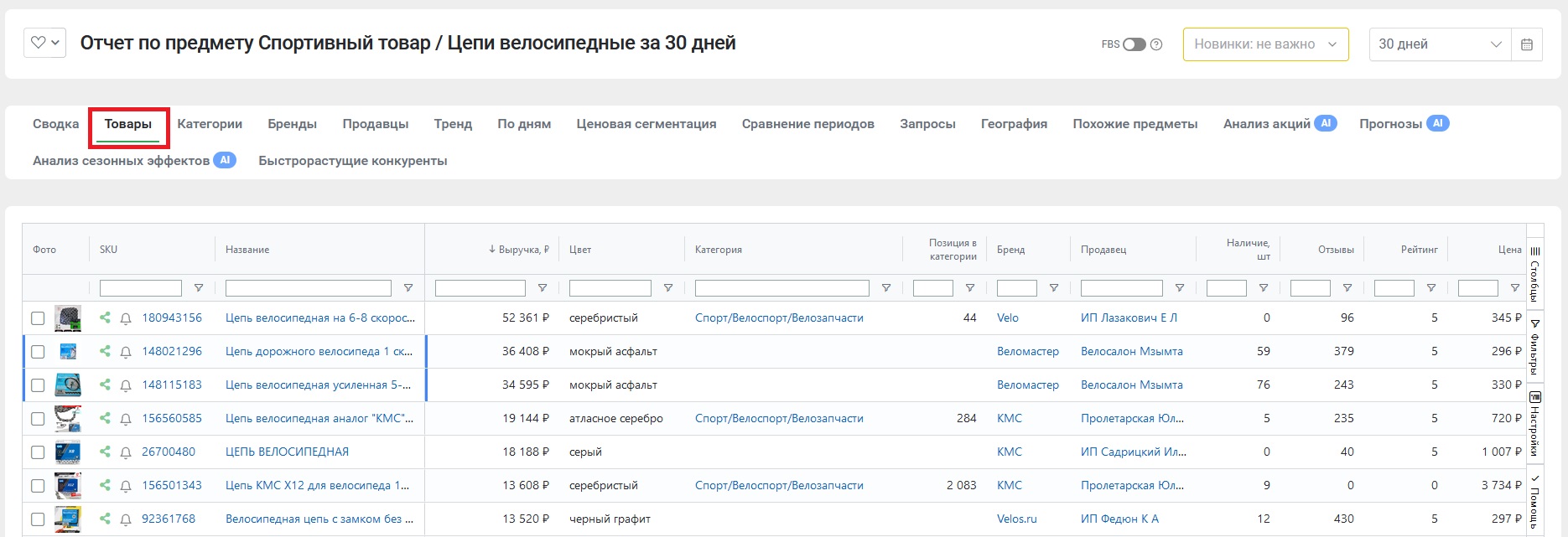
¶ Категории
Отчет показывает, в каких категориях на маркетплейсе представлен рассматриваемый предмет. Бывает так, что один и тот же предмет присутствует в нескольких категориях, например, предмет Бритва электрическая относится к категориям Бытовая техника, Новогодняя распродажа и Акции. На основании графика можно сделать вывод о том, в каких категориях выручка и продажи больше.
Если ты наведешь мышку на график, ты узнаешь конкретное количество продаж и выручку у топовых игроков.
Переключатель Учитывать акционные категории позволяет получить более конкретные данные по нише без лишнего шума. Это поможет тебе более точно проанализировать предмет перед выводом нового товара на рынок.
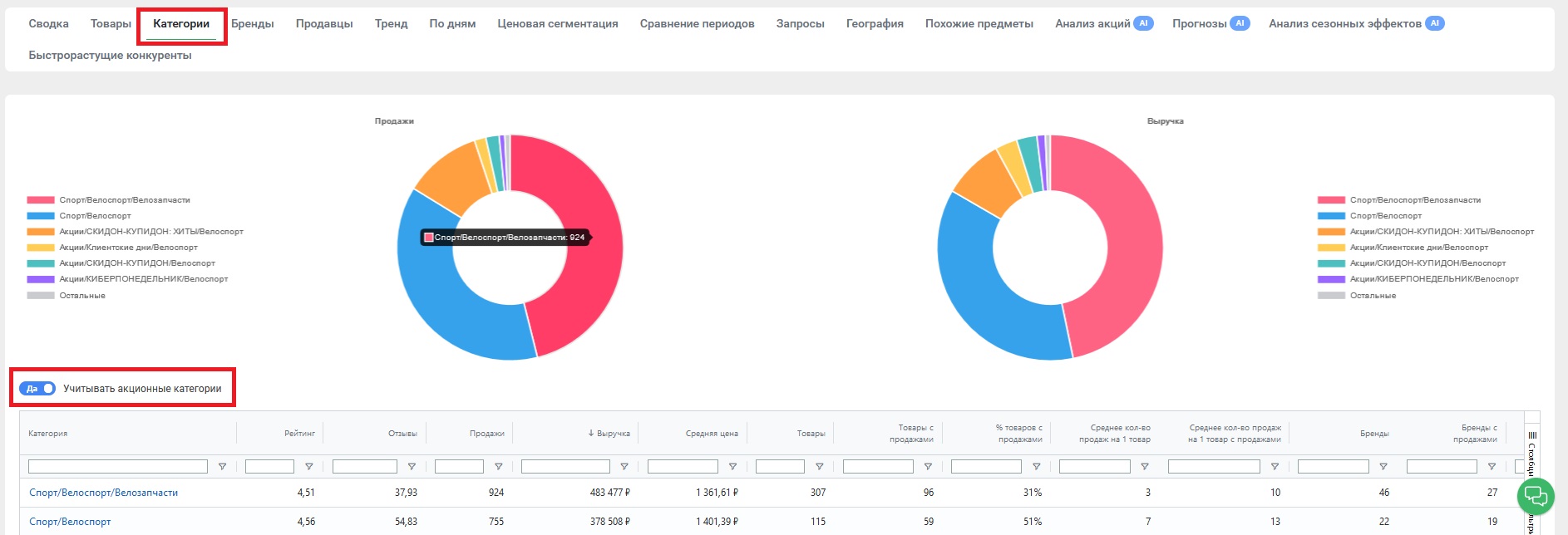
¶ Бренды
График показывает, какая доля в процентном соотношении и по количеству проданных товаров приходится на каждый бренд в нише, а также помогает понять, какие бренды пользуются наибольшим спросом.
В таблице внизу есть информация по основным показателям этих брендов.
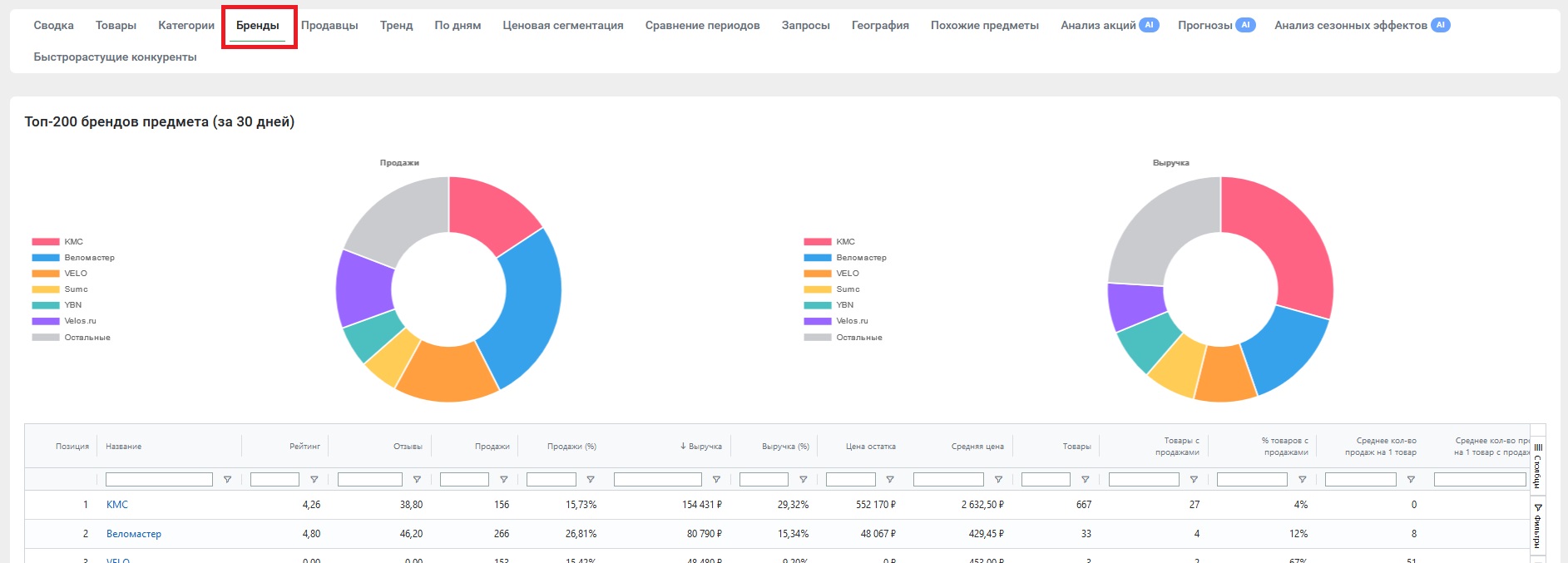
¶ Продавцы
График показывает, какая доля в процентном соотношении и по количеству проданных товаров приходится на продавцов в нише, а также позволяет выявить и исследовать потенциальных конкурентов.
В таблице внизу ты можешь узнать количество продаж, рейтинг, количество отзывов, среднее количество продаж на один товар и другие показатели.
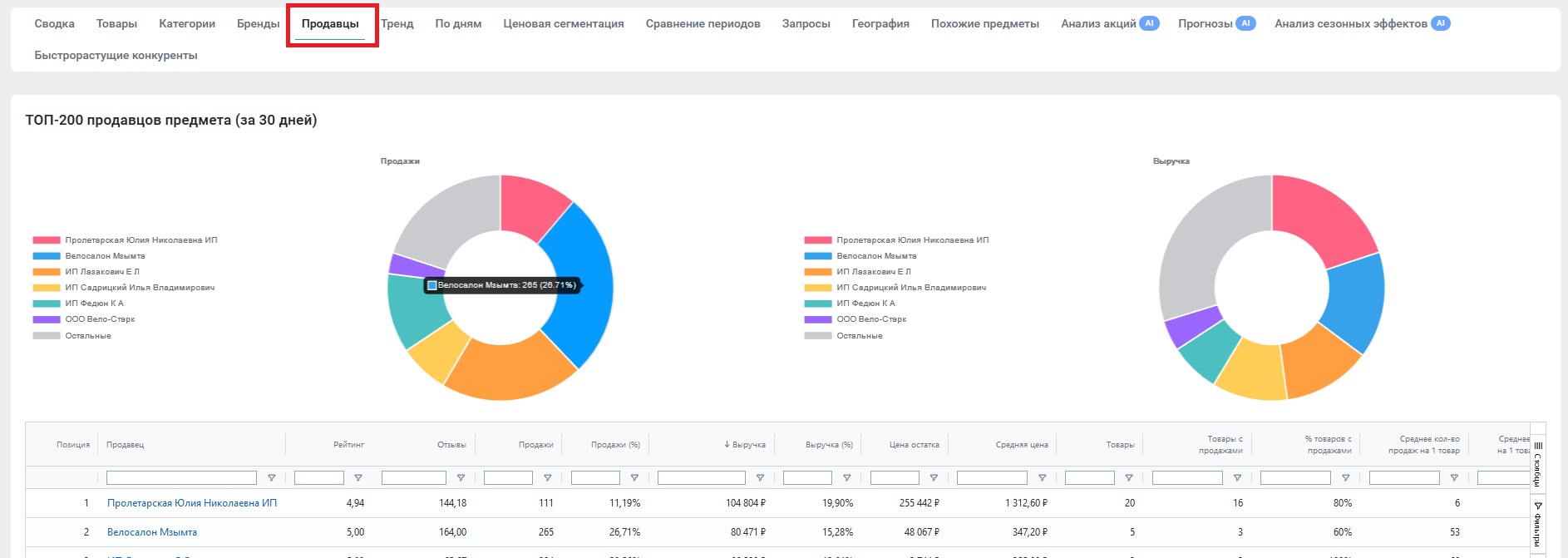
¶ Тренд
График отражает динамику рассматриваемой ниши в выбранном периоде и помогает понять, в какие моменты происходил рост или спад продаж. При наведении на конкретный участок графика отображается информация о выручке, упущенной выручке и продажах для определенной даты.
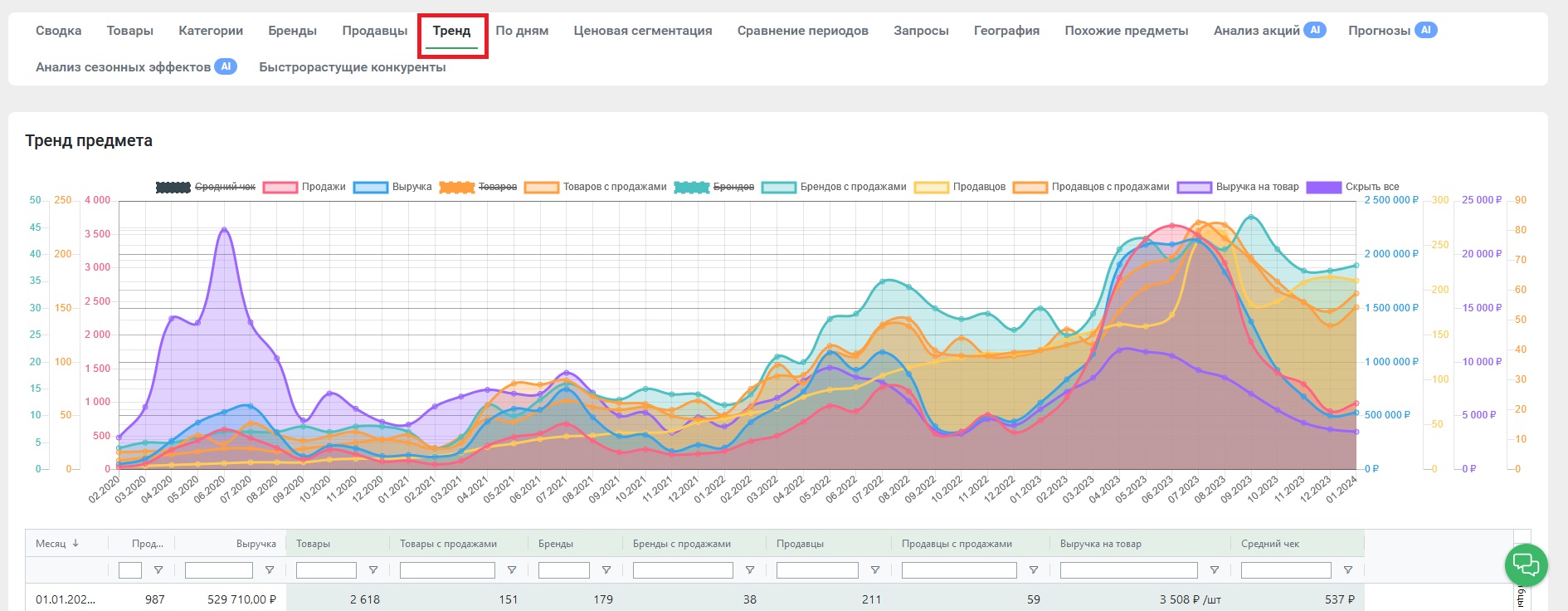
¶ По дням
Отчет содержит информацию за каждый день торговли в выбранном периоде в рассматриваемом предмете. Информация представлена в виде графика и таблицы.
Ты можешь посмотреть график по дням, по неделям или по месяцам.
Более подробно об инструменте можно прочитать в статье По дням.
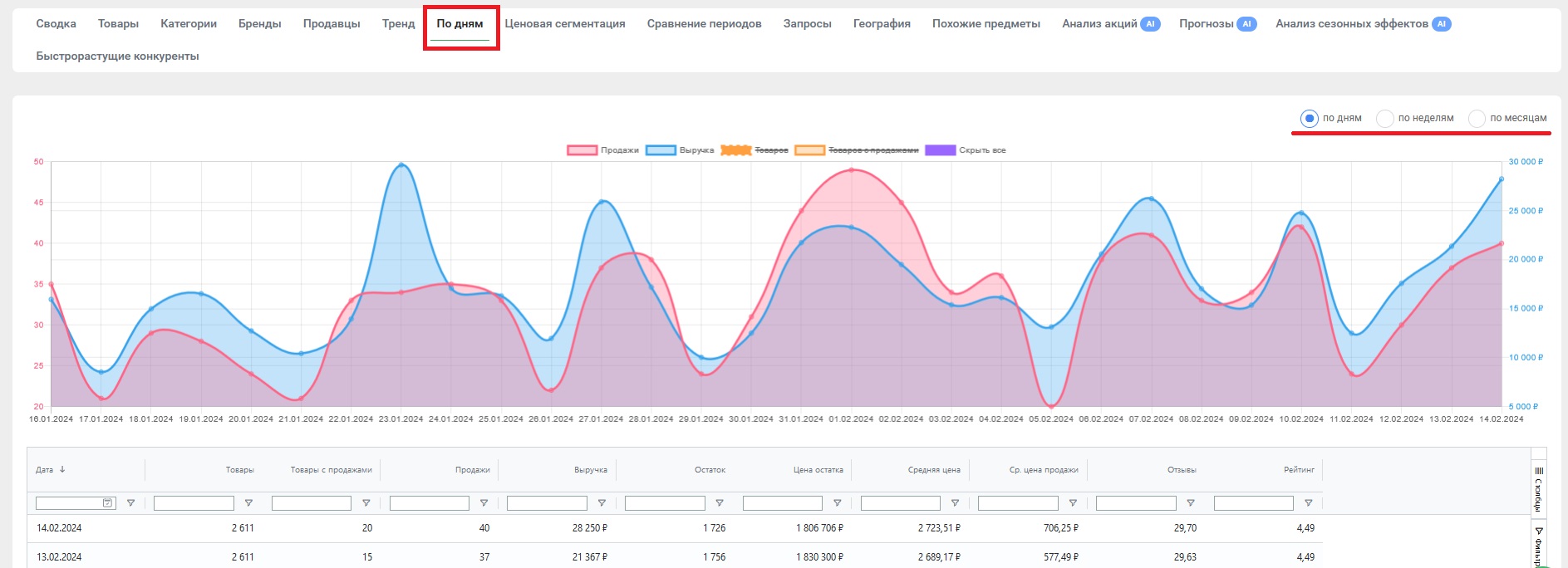
¶ Ценовая сегментация
График ценовой сегментации показывает распределение товаров из рассматриваемого предмета по ценовым сегментам (по выручке и по товарам). График сегментации показывает, какую выручку продавцы получают при торговле товарами из каждого сегмента, какой объем средств они недополучают (упущенную выручку), а также позволяет увидеть, сколько товаров из предмета находится в каждом ценовом сегменте и какие из них продаются. Эти данные помогут тебе понять, какие товары из рассматриваемого предмета следует включить в свой ассортимент, поскольку они хорошо продаются и приносят максимальную выручку.
Ты можешь выбрать, учитывать ли скидку постоянного покупателя или нет.
Более подробно об инструменте можно прочитать в статье Ценовая сегментация.
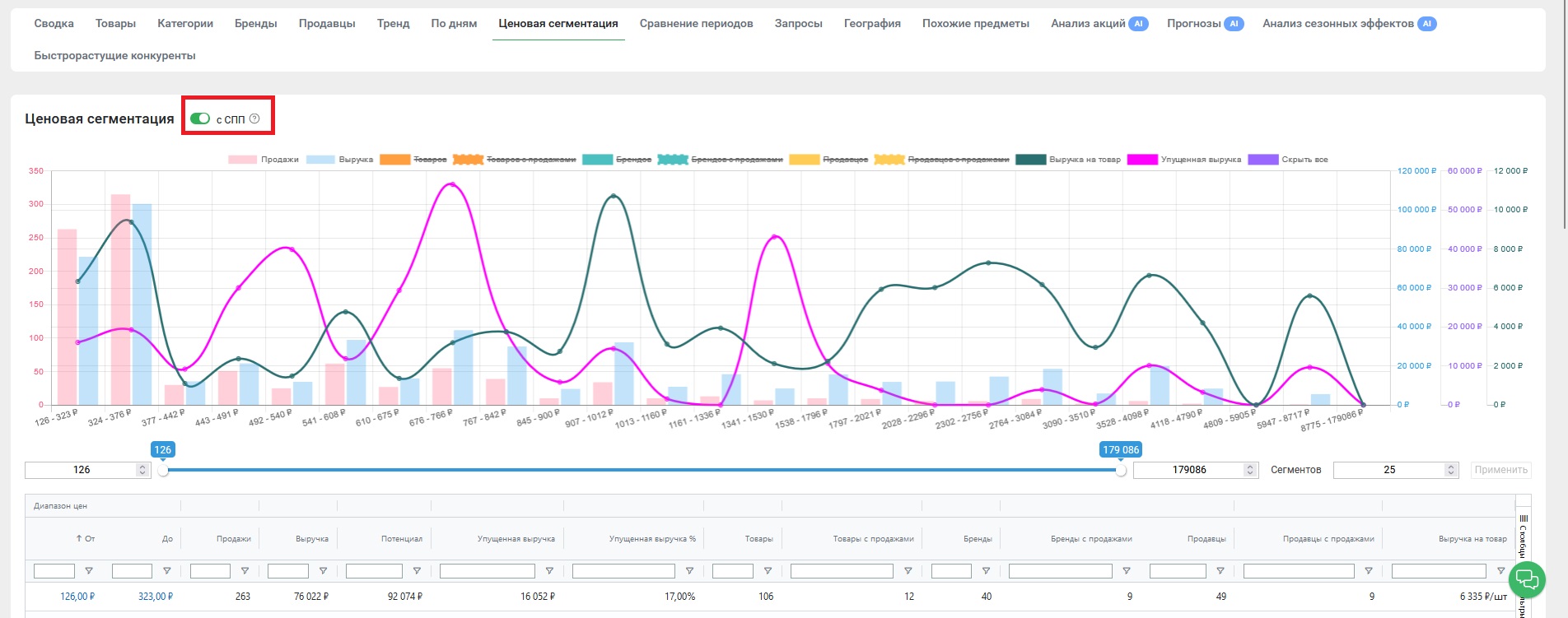
¶ Сравнение периодов
Инструмент предоставляет возможность сравнить два периода между собой и проанализировать факторы, которые повлияли на разницу между ними. В результате формируется таблица, где отражены данные по первому и второму периоду, а также разница между ними. Внизу таблицы отображены суммарные значения продаж и выручки за выбранные периоды и разница.
Более подробно об инструменте можно прочитать в статье Сравнение периодов.
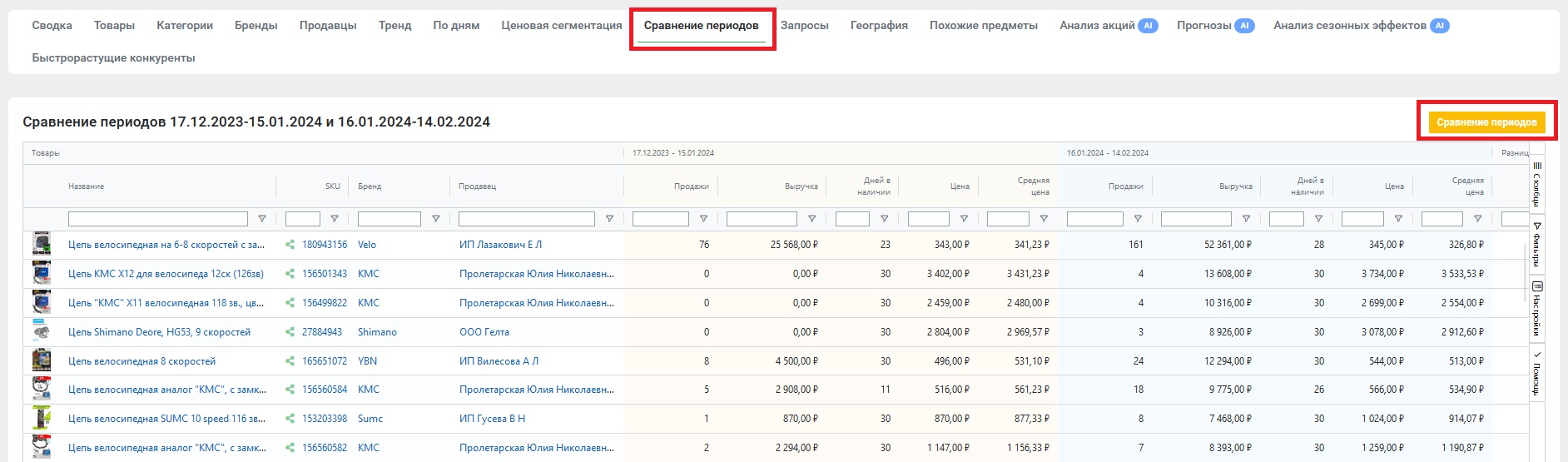
Чтобы выбрать периоды, нажми кнопку Сравнение периодов. Выбери временной промежуток и нажми Сравнить.
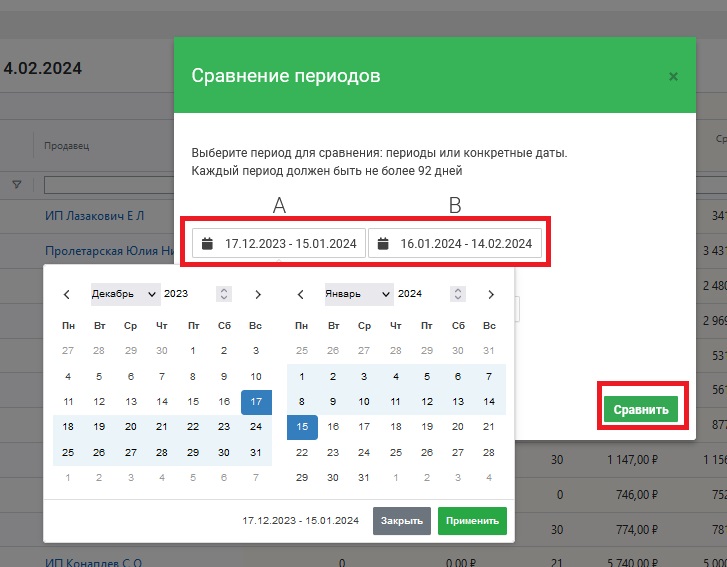
¶ Запросы
Отчет выводит список наиболее популярных запросов, по которым пользователи искали товары, которые находятся в исследуемом предмете. И список слов, из которых состояли эти запросы. Инструмент покажет, какие слова стоит включить в описание товаров при выборе этого предмета, какие характеристики товаров интересуют пользователей чаще всего (например, «платье женское» или «платье теплое»), какие бренды ищут чаще всего и т. п.
Более подробно об инструменте можно прочитать в статье Запросы.
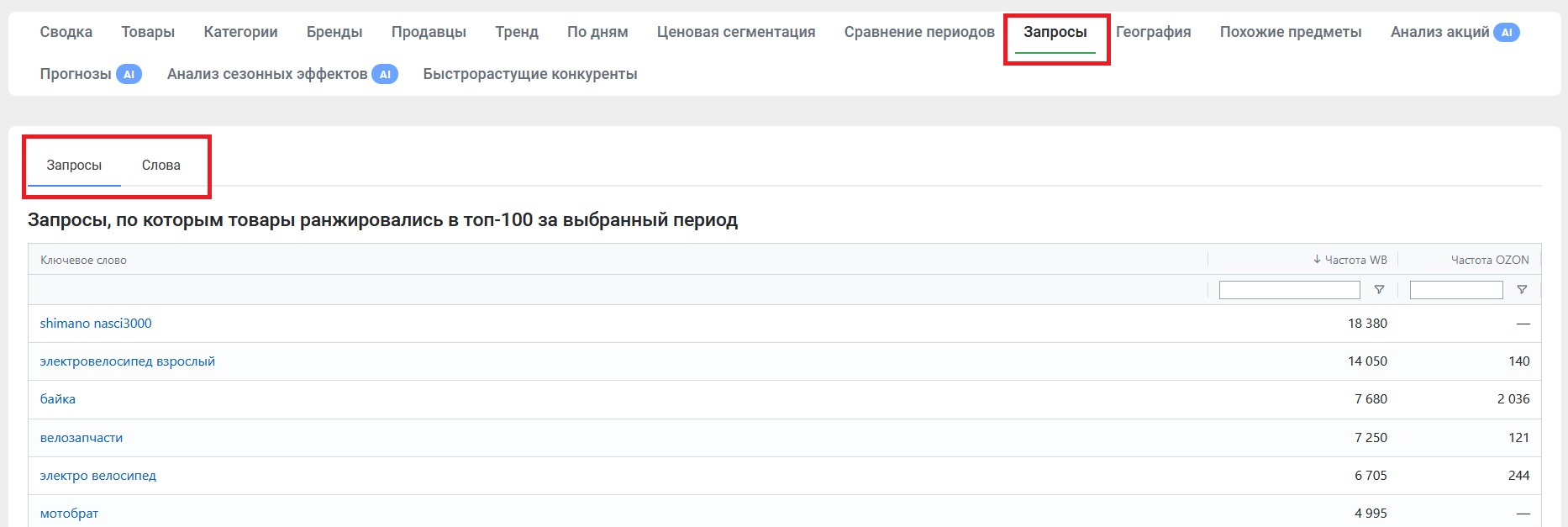
¶ География
На интерактивной карте можно видеть, на какой округ приходится наибольшая доля заказов: чем ярче цвет региона, тем больше там заказов за выбранный период времени. Эти данные позволяют определить, склады каких регионов приоритетны для отгрузки товаров из рассматриваемого предмета.
Более подробно об инструменте можно прочитать в статье География.
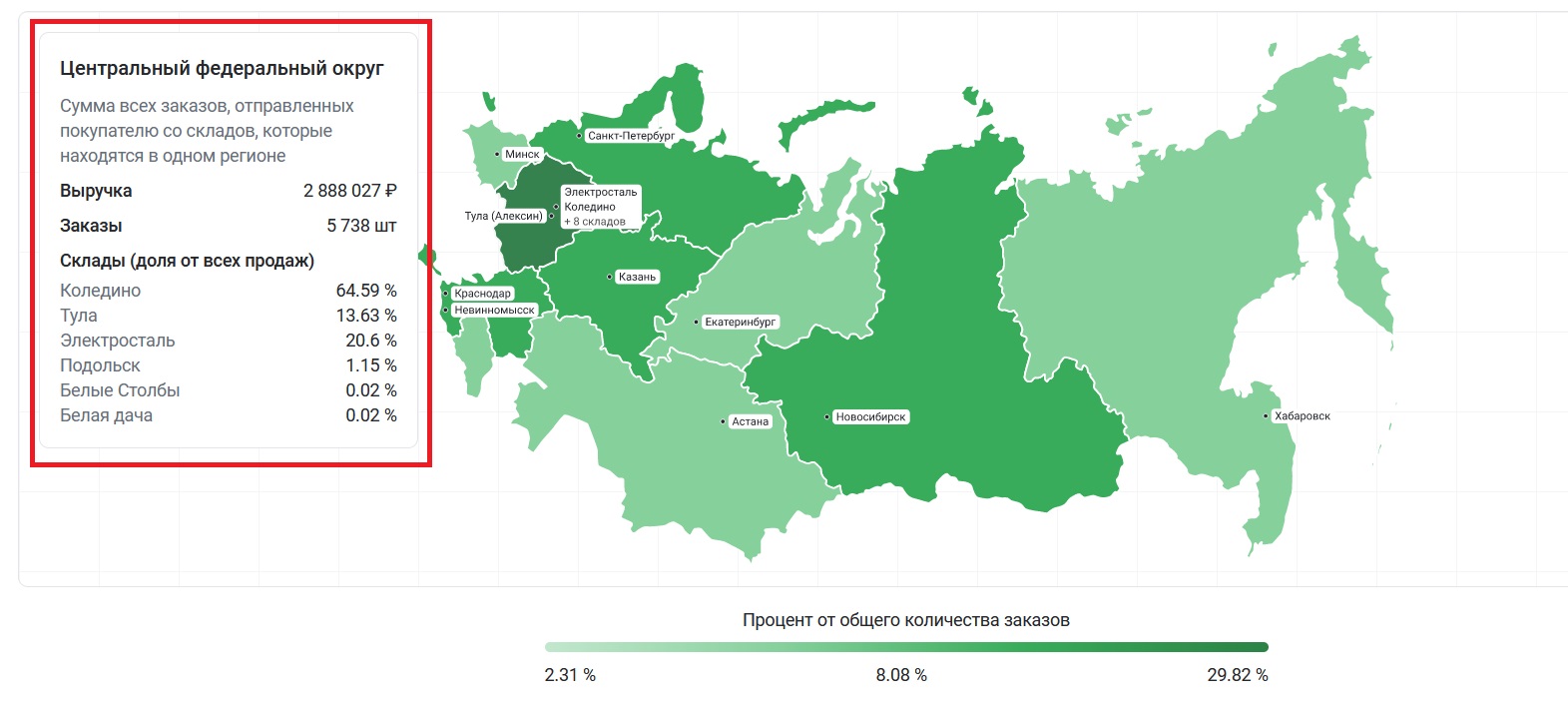
¶ Похожие предметы
Зачастую один и тот же товар на Wildberries можно отнести к разным предметам, например, Одежда/Туника и Одежда/Платье. При этом расположение товара напрямую влияет на выручку, которую он приносит, комиссию, которая устанавливается WB в зависимости предмета, и приоритетность товара в рекламной выдаче. Отчет по похожим предметам помогает правильно выбрать предмет для товара и показывает не только выручку по предмету, но и то, как увеличится или уменьшится выручка продавца, если он выберет предмет из списка похожих. Он выводит информацию по основным параметрам. Данные об изменении предмета за год получены при помощи инструментов big data, которые анализируют огромные массивы данных.
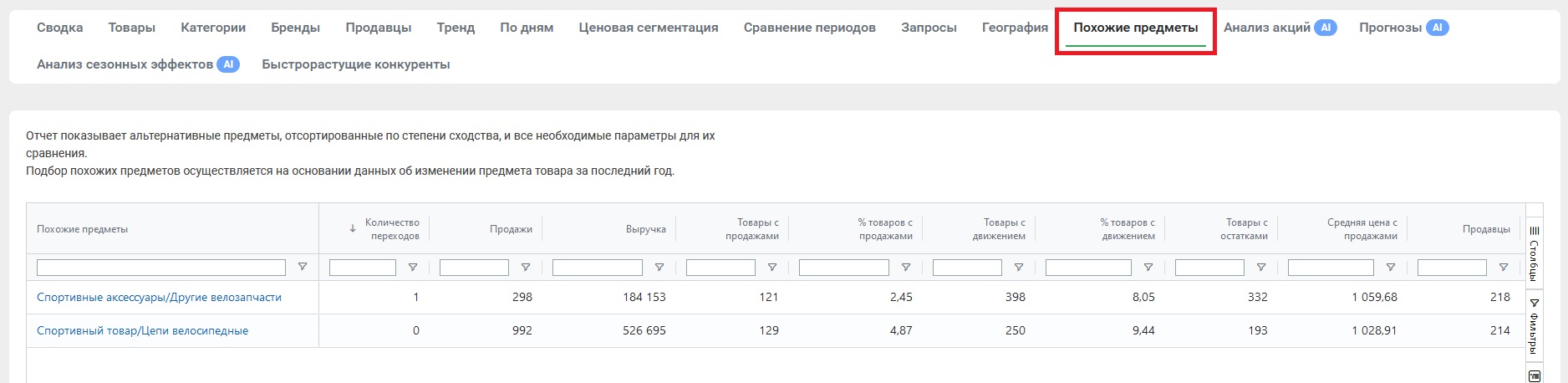
Столбец Количество переходов показывает, насколько часто предмет товара менялся на похожий предмет из списка за последний год. Эта информация помогает увидеть наиболее перспективные «соседние» предметы.
¶ Анализ акций
Инструмент помогает оценивать выгоду от участия в акции. Отчет показывает, как участие в акциях влияет на выручку и продажи, и насколько эти показатели отличаются у товаров из выбранного предмета, которые участвуют и не участвуют в акции. Более подробно можно прочитать в статье Анализ акций.
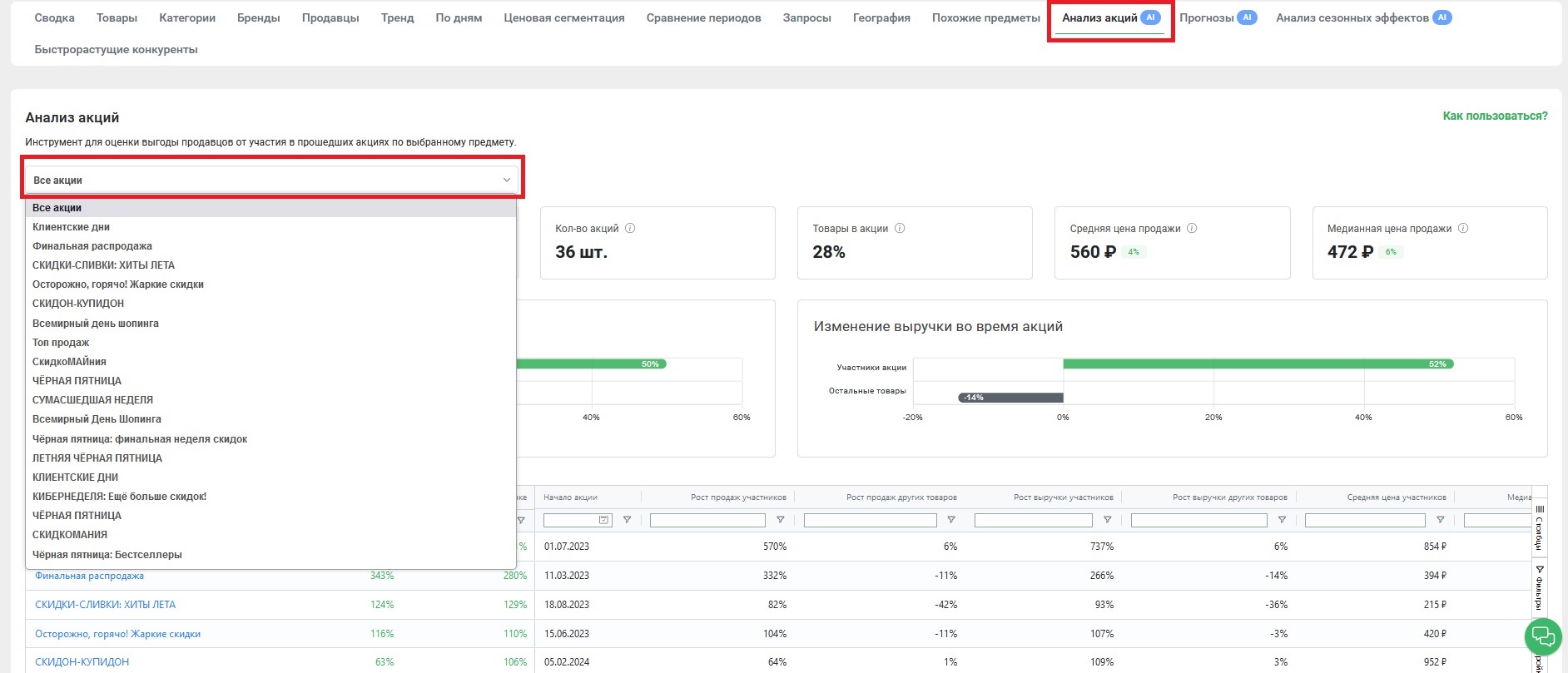
¶ Прогнозы AI
График прогноза по дням, который показывает прогнозируемые значения для выбранного предмета на 30 дней вперед (для выручки, продаж и товаров с продажами).
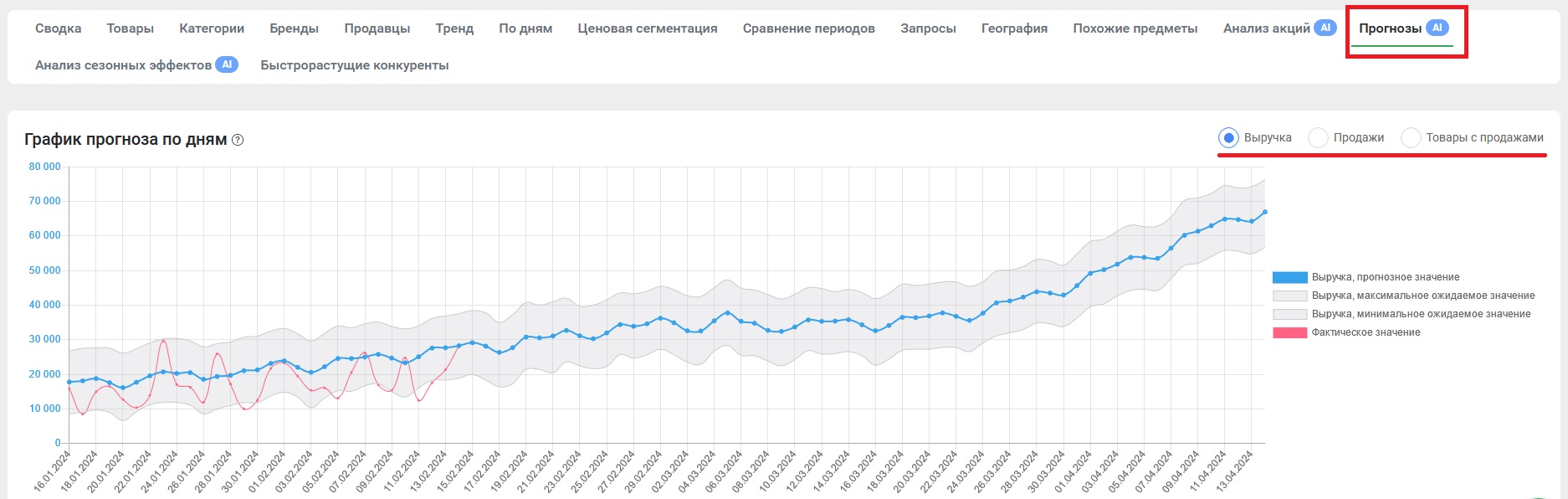
График по тренду моделирует прогноз тренда по выручке, продажам и товарам с продажами. По данному графику можно определить, ожидается ли в нише рост или падение. В этом отчете алгоритмы не учитывают сезонные и праздничные эффекты.
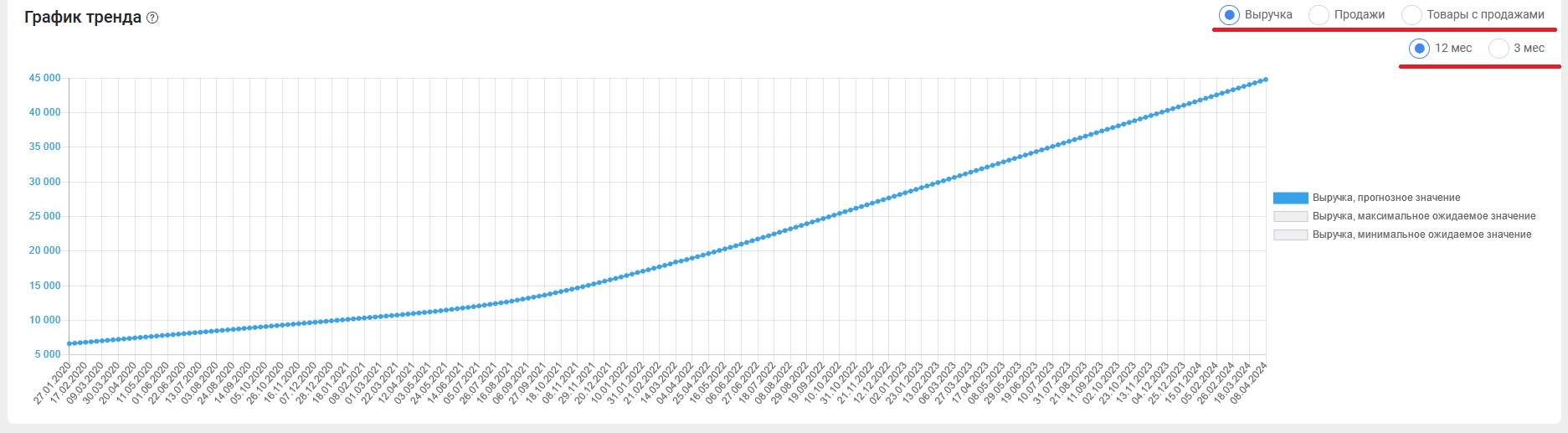
Графики обновляются еженедельно.
¶ Анализ сезонных эффектов
График расскажет о том, как на динамику по предмету повлияла сезонность и праздники. Эти данные позволяют сделать выводы о причинах роста ниши: повлияли ли на него праздники, сезонность, модные тенденции, и будут ли товары этой ниши регулярно приносить выручку или только в определенные моменты года.
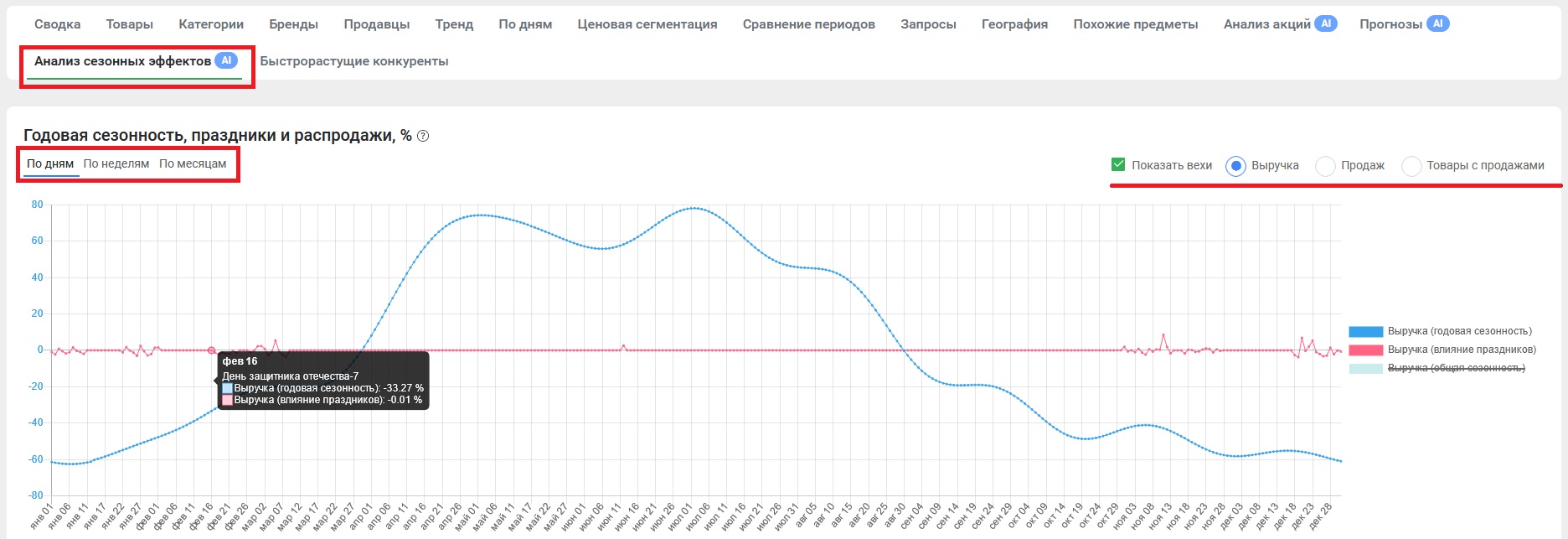
График показывает, как влияют сезонные эффекты на выручку, продажи и товары с продажами в рамках недели. Каждая точка графика – это спрогнозированный AI прирост или спад спроса на предмет в % в конкретный день недели.
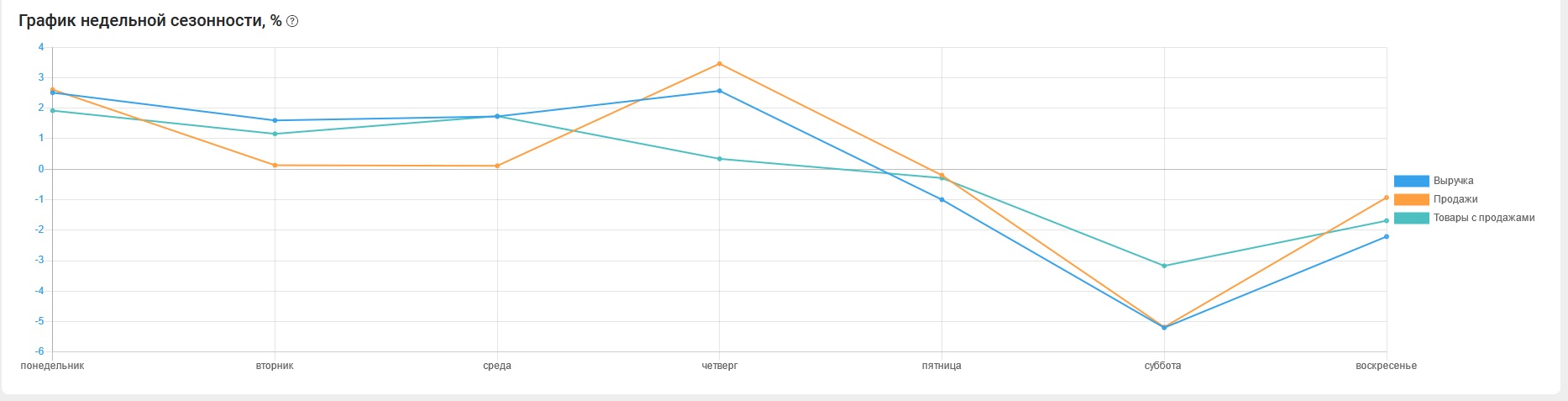
На основании этих данных, представленных в числовом и графическом виде, уже можно сделать выводы о том, стоит ли заходить в нишу, и оценить возможные риски.
¶ Быстрорастущие конкуренты
Отчет поможет увидеть потенциально опасных конкурентов: тех, кто быстрее всего прирастает в продажах и выручке.
Ты можешь увидеть быстрорастущие бренды или продавцов, переключаясь между вкладками отчета. Еще ты можешь выбрать период, за который твой конкурент попал в топ – 14 дней, 30 дней или 60 дней.
Более подробно об инструменте можно прочитать в статье Быстрорастущие конкуренты.
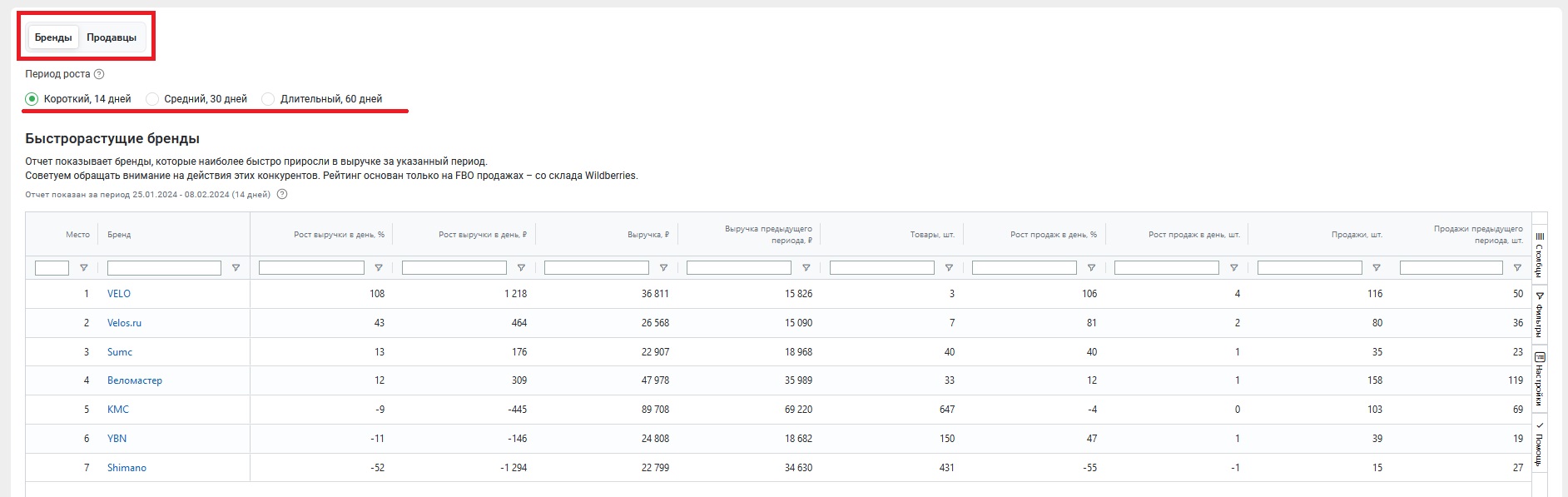
¶ Как настроить отчет?
Ты можешь менять настройки – выбрать вид учитываемых в отчете складов (по FBO или FBS) и время анализа данных.
Выбери, как сформировать отчет: с учетом FBO или FBS (т.е. учитывать ли данные по остаткам товара, которые продавец указывает самостоятельно).

Данные по FBS могут быть неточными, потому данные продавец указывает сам – и можно легко забыть внести информацию по остаткам на складах.
Чтобы выбрать конкретные интересующие тебя даты, нажми на значок календаря.

Нажми слева от календаря, чтобы выбрать период, по которому хочешь видеть информацию.

Ты можешь выбрать временной промежуток:
- 7 дней – последние 7 дней,
- прошлая неделя,
- 14 дней – последние 14 дней,
- текущий месяц – период с первого числа месяца по текущий момент,
- 30 дней – последние 30 дней,
- прошлый месяц,
- 3 месяца,
- 6 месяцев,
- 12 месяцев.
Чтобы в отчете появились только новинки в предмете за 7, 14, 30 дней, используй фильтр слева от выбора даты.
